Szeretné dokkolni az ablakokat az asztal oldalán, vagy hozzáadni néhány új egértrükköt a Windows rendszerhez? Így taníthatja meg a Windows 7 néhány új trükköt a Preme for Windows 7 alkalmazással.
A Preme for Windows 7 egy új béta alkalmazás, amely lehetővé teszi különféle effektusok hozzáadását a Windows 7 rendszerhez. Lehetővé teszi az ablakok minimalizálását a görgővel, a Start menü megnyitásával az egérrel való lebegtetésével, a Flip 3D aktiválását az egérmutató sarkával asztal, dokkolja az ablakokat az asztal szélére, és így tovább. Ez magában foglal egy táska funkciókat, így az összes új trükk nem feltétlenül vonzza az összes felhasználót, de kiválaszthatja azokat, amelyek tetszenek, és kikapcsolhatja a többit.
Elkezdeni
Töltse le a Preme for Windows 7 ( link alatt ), és a kezdéshez futtassa a programot. Kattintson a gombra Ok elfogadni és folytatni.
Megjegyzés: Ezt az alkalmazást garancia nélkül nyújtjuk! Ez még mindig a béta verzióban van, ezért használja a legjobb megítélését a telepítésről. Nem volt probléma a teszt számítógépeinken, de előfordulhat, hogy nem szeretné telepíteni a munkagépére, és az IT részleget idegesítené magával.
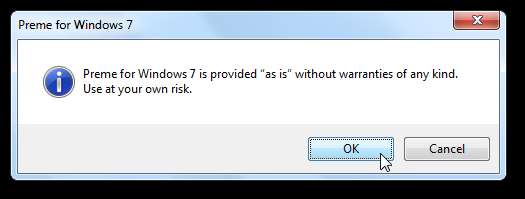
Néhány pillanat múlva megjelenik egy üzenet, amely tájékoztatja Önt arról, hogy a telepítés befejeződött. A Preme-nek valójában nem kell telepítenie a számítógépére, hanem csak átmásolja magát az indítási mappába, így automatikusan elindul, amikor a Windows elindul.
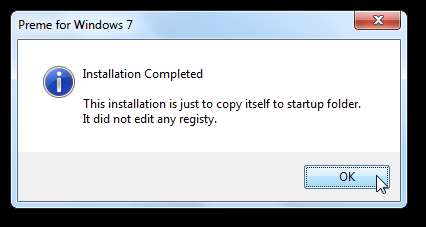
Most megnyílik a Preme ablak, és kiválaszthatja, mely funkciókat kívánja aktiválni.
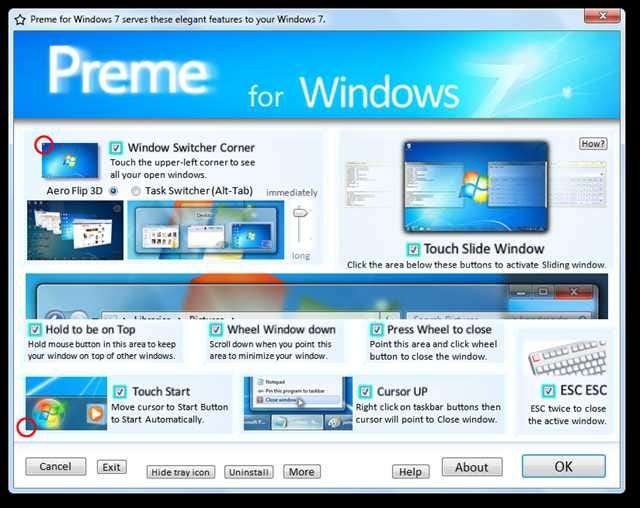
Megtaláltuk a Érintse meg a Dia ablak elemet funkció a legtisztább. Ha ez a funkció engedélyezve van, kattintson az ablak szegélyére közvetlenül a kicsinyítés vagy nagyítás gombok alatt, és az ablak áthúzódik, és a képernyő legközelebbi oldalán rejtőzik. Ez lehetővé teszi a program gyors elérését, az adatok ellenőrzését, a Számológép használatát vagy annál többet, anélkül, hogy a másik ablak elvesztené a fókuszt. Ezután közvetlenül használhatja az ablakot dokkolva, vagy húzza ki a dokkolás kikapcsolásához.
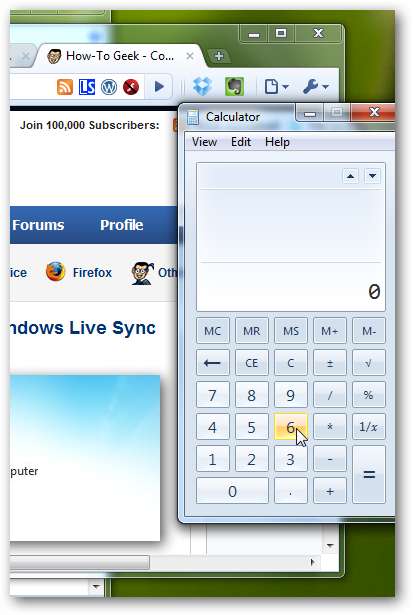
Ha nem tudja kitalálni, hogyan kell használni, kattintson a gombra Hogyan? gombra a Preme beállítások ablakban.

Ezzel elindul egy teljes képernyős bemutató, amely az egérrel és az ablakokkal mutatja be a diaablakok használatát. Minden lépést egérleírásokkal ír le, bár vegye figyelembe, hogy a demó futása közben másként nem tudja használni a számítógépét.
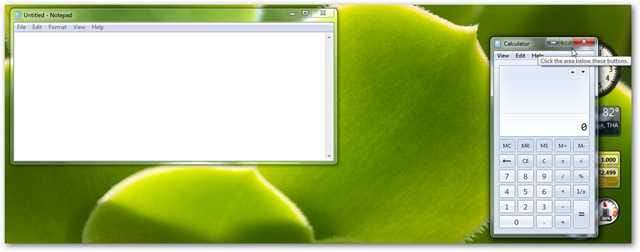
Számos módosítás az aktiváláshoz a minimalizálás, maximalizálás és kilépés gombok alatti régiót használja. Erre a helyre kattintva dokkolhatja az ablakot az oldalon, vigye az egérmutatót fölé, és görgessen lefelé az ablak minimalizálásához, vagy kattintson és tartsa lenyomva ezt a helyet, hogy az ablak fent legyen.
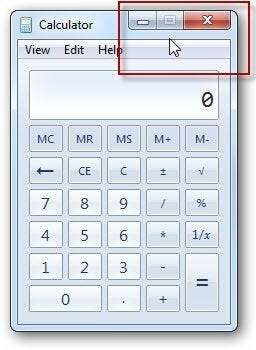
A párbeszédpanel alján eldöntheti a tálca ikont, a Preme eltávolítása lehetőséget, vagy testreszabhatja az egyes sarkok tevékenységét a Több gomb. nyomja meg Ok ha végzett a beállítások megváltoztatásával, és kezdje el használni az új effektusokat.

Első beállítások
A Preme beállításait bármikor megváltoztathatja a tálca ikonján. Kiválaszthatja Kattintson az Interfész elemre a teljes párbeszédablakhoz a fentiek szerint.
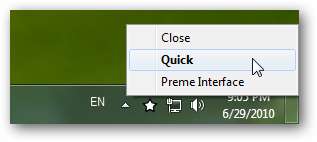
Vagy válassza a lehetőséget Gyors a beállítások gyors megváltoztatásához egy kis tálca felugró ablakból. Ez lehet a legegyszerűbb módja a Preme funkcióinak be- és kikapcsolására.
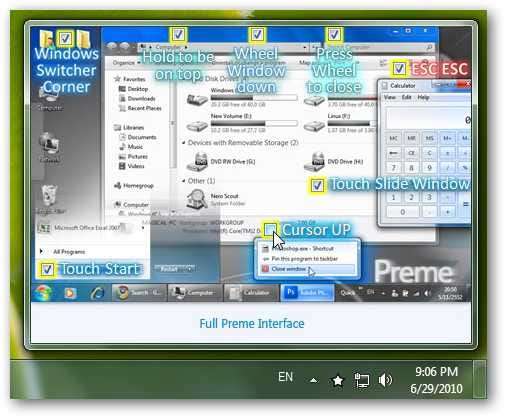
A Preme automatikusan elindul a testreszabott beállításokkal, amikor elindítja a számítógépet. A számítógép minden indításakor a rendszer kéri, hogy ellenőrizze, futtatni szeretné-e ezt az alkalmazást. Ha inkább nem kap értesítést a futtatása előtt, törölje a jelölést a jelölőnégyzetből, és kattintson a gombra Fuss .
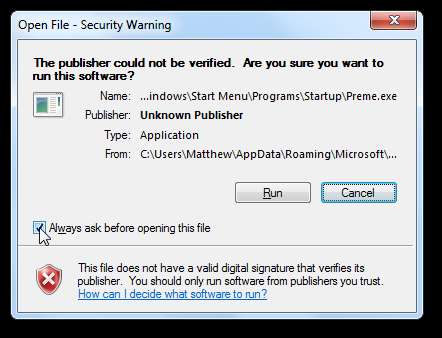
Távolítsa el a Preme-t az indításból
Mint korábban említettük, a Preme a telepítés során átmásolja magát a Windows indítási mappájába. Ha azt szeretné, hogy a Preme ne fusson az indításkor, eltávolíthatja azt az indítási programok mappájából. Ennek legegyszerűbb módja a nyitás Minden program a Start menüben válassza a Startup mappát, és kattintson a jobb gombbal a Preme ikonra. Most kivághatja és beillesztheti a programot máshova, majd csak futtathatja, amikor a Preme funkcióinak használatára vágyik. Vagy törölheti a fájlt, ha nem akarja tovább használni a Preme alkalmazást.
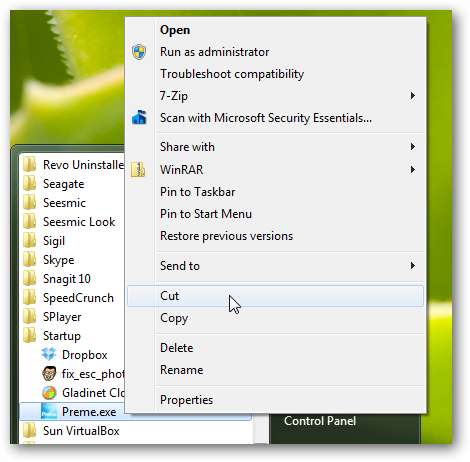
Következtetés
Ha néhány remek hatást szeretne hozzáadni a Windows 7-hez, a Preme egy jó kis alkalmazás, amely szórakoztató funkciókat hoz az asztalra. Különösen szeretjük az ablakok dokkolását és elrejtését a képernyő oldalán. Mindenkinek vannak effektusai, és kiválaszthatja a használni kívánt extrákat. Hangzik el a megjegyzések, és tudassa velünk, mi a kedvenc Preme hatása!
Link







